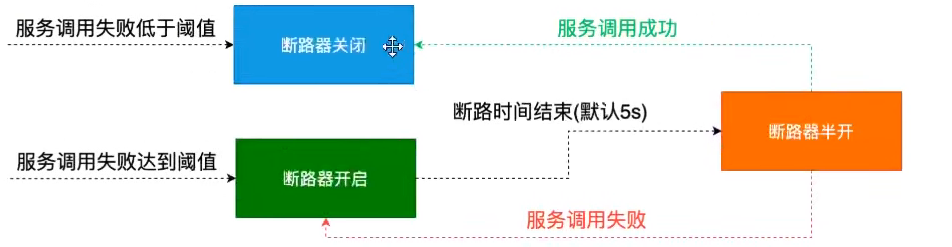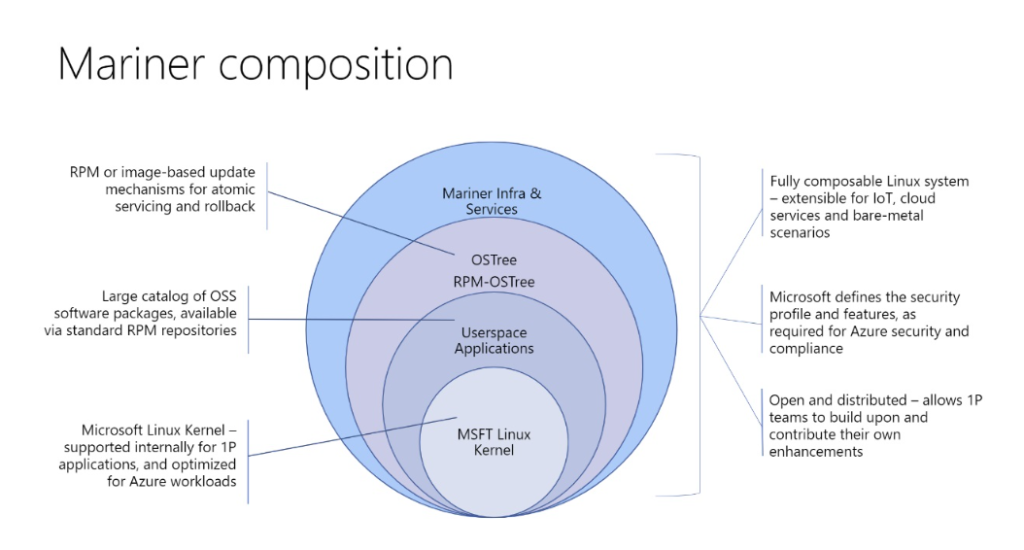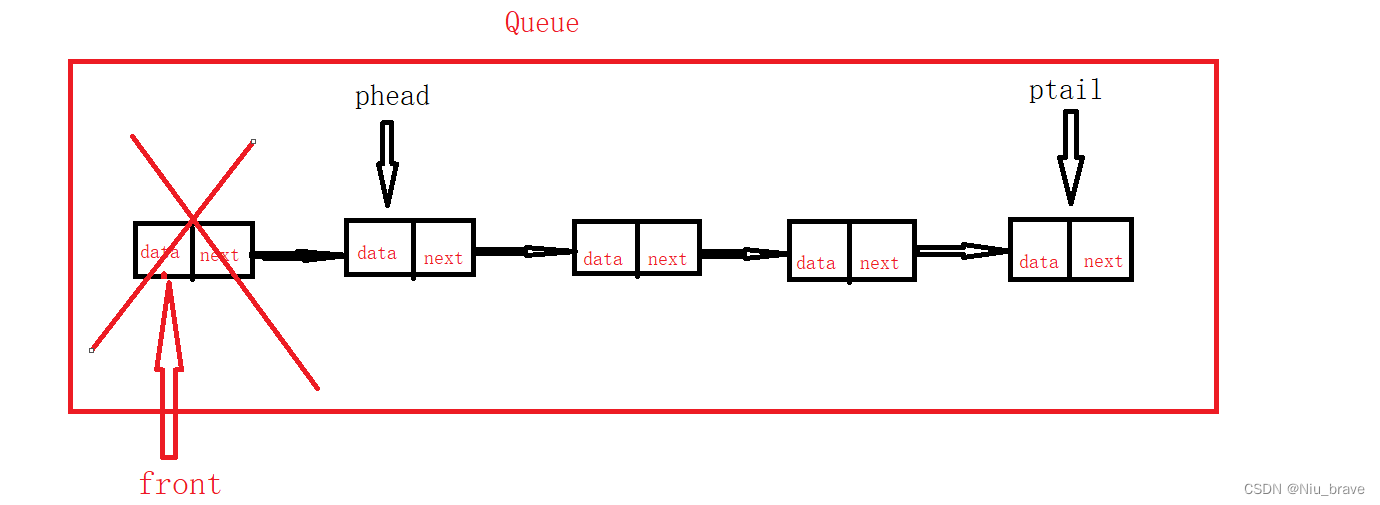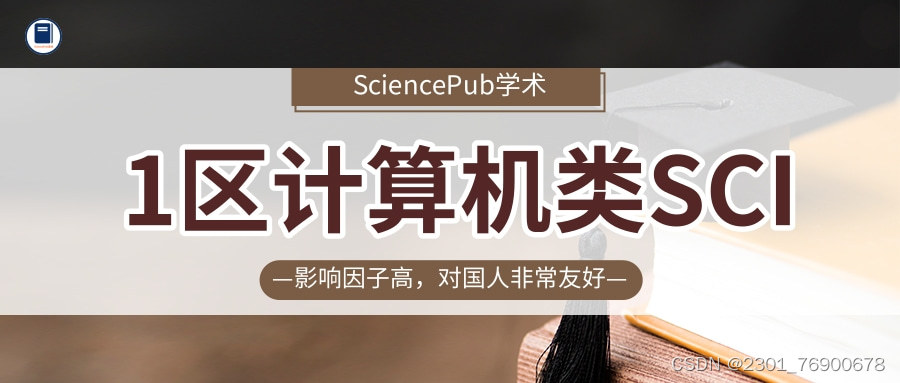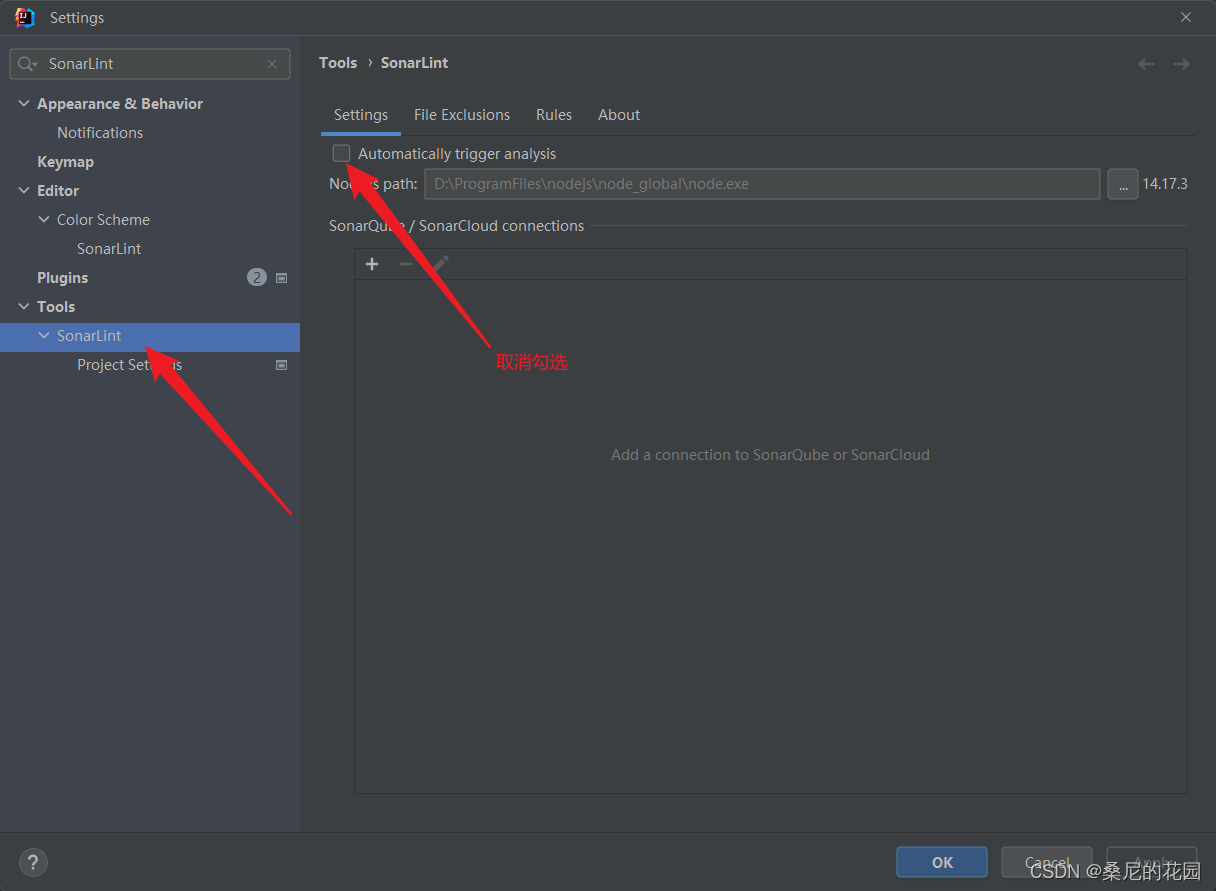目录
前言:
第一步,添加线程组
第二步,添加HTTP请求
第三步,添加监视器
前言:
前提条件:Jmeter已安装且已配置好;运行Jmeter,打开界面。
在JMeter中添加一个GET请求非常简单,只需要按照以下步骤进行操作:
第一步,添加线程组
在Jemeter界面上有一个默认的测试计划根路径。一个测试计划包含一系列Jmeter运行时要执行的步骤,包含一个或者多个线程组,逻辑控制器,取样发生控制,监听器,定时器,断言和配置元件等。
我们想要创建一个完整的测试计划,那么就先创建一个线程组:
选中测试计划,点击鼠标右键-> 添加->线程(用户)->线程组,如下图所示:
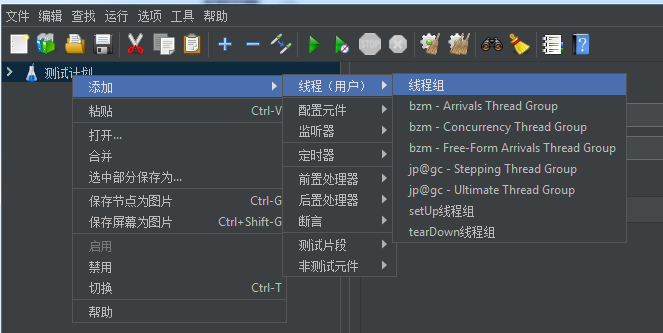
线程组元件是任何测试计划的起点。一个测试计划的所有元件必须在一个线程组下。线程组元件控制JMeter运行测试时使用的线程数。线程组管理可以:
-
设置线程数
-
设置ramp-up period
-
设置执行测试的次数
每个线程会作为一个整体执行测试计划并完全独立于他测试线程。多线程用来模拟到达服务器程序的同步连接。
第二步,添加HTTP请求
添加HTTP请求的方式有两个,可以在线程组下直接添加一个HTTP请求,也可以建一个HTTP请求默认值后再添加一个HTTP请求。
添加HTTP请求默认值,步骤如下图:
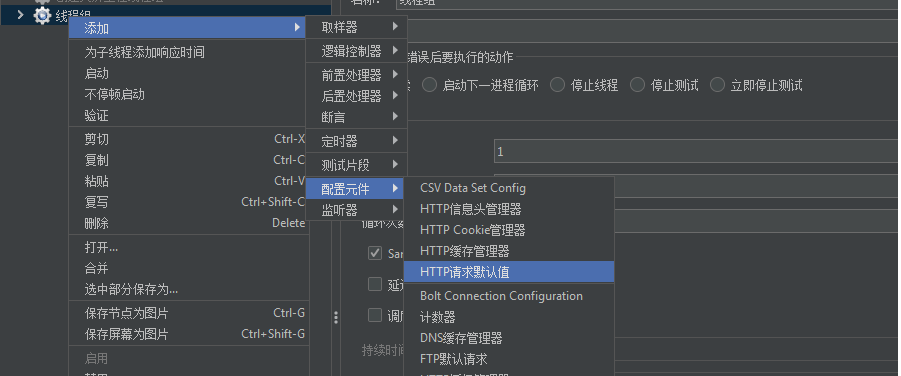
添加HTTP请求,步骤如下图:
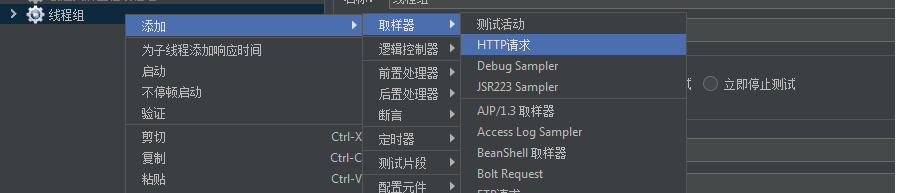
添加完请求后的树形图及HTTP请求默认值设置如下图:
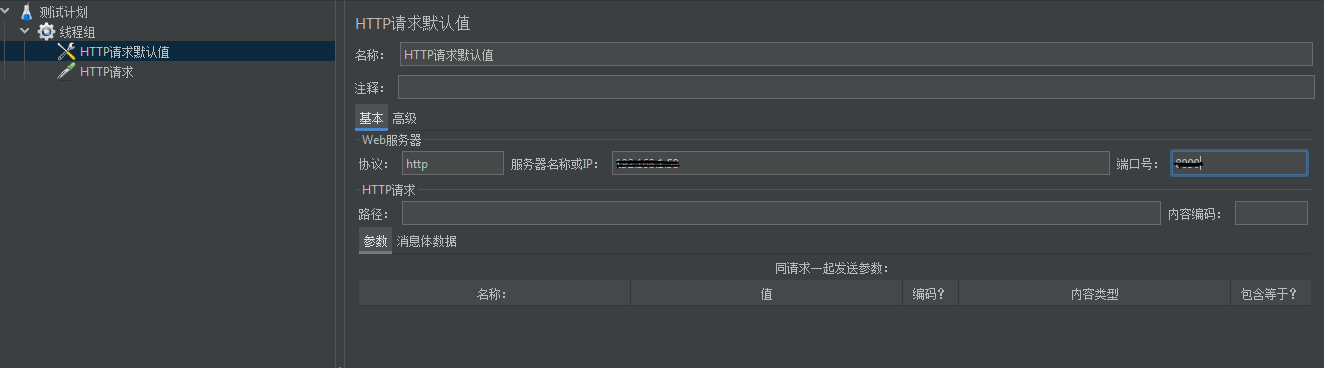
填上协议,IP或服务器名称,以及端口号。跟大多数的JMeter元件一样, HTTP请求默认值控制面板也有一个名称域。在这个例子中将它保留为默认值。
HTTP请求设置如下图:
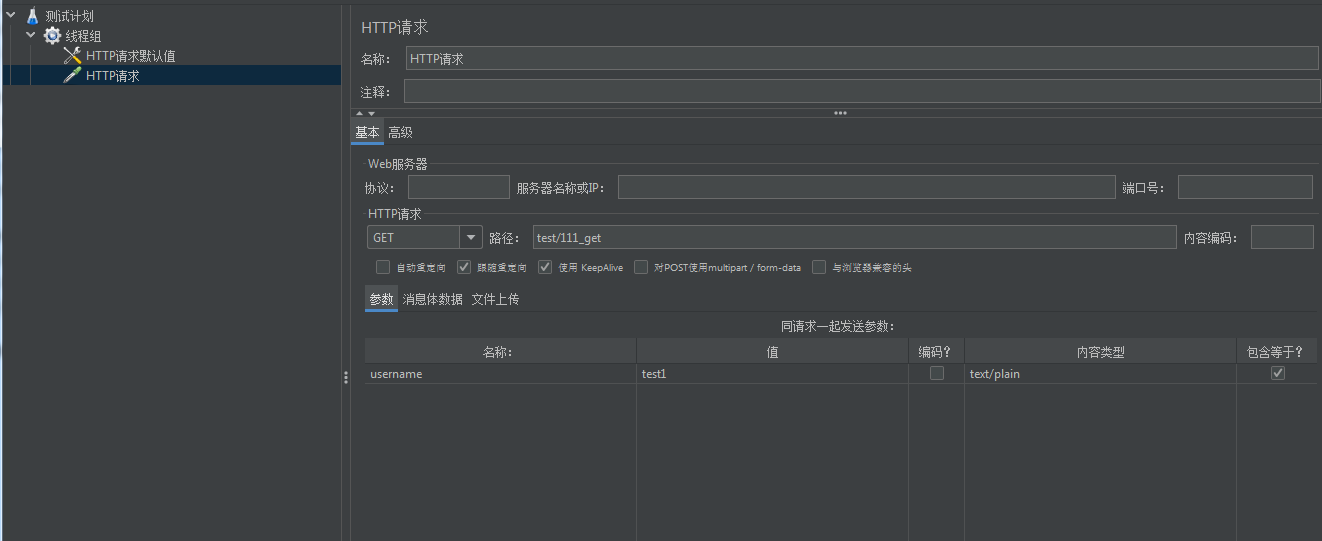
从HTTP请求的下拉列表里选择GET,并填写路径,并添加需要的参数名称和值。
第三步,添加监视器
添加一个监视器到线程组来查看/保存你的请求结果,如下图:
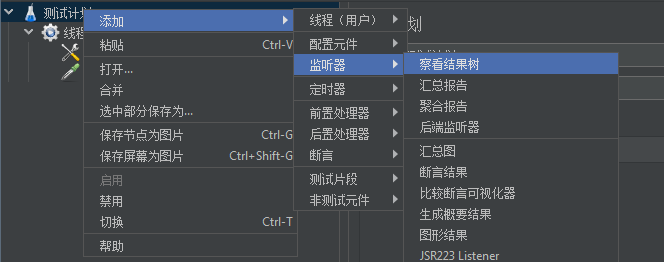
点击工具栏的执行按钮,在查看结果树里可以查看执行结果,如果失败了,字体会标红且前面有红色标注,若通过,则前面会有绿色标志。
![]()
作为一位过来人也是希望大家少走一些弯路,希望能对你带来帮助。(WEB自动化测试、app自动化测试、接口自动化测试、持续集成、自动化测试开发、大厂面试真题、简历模板等等),相信能使你更好的进步!
留【自动化测试】即
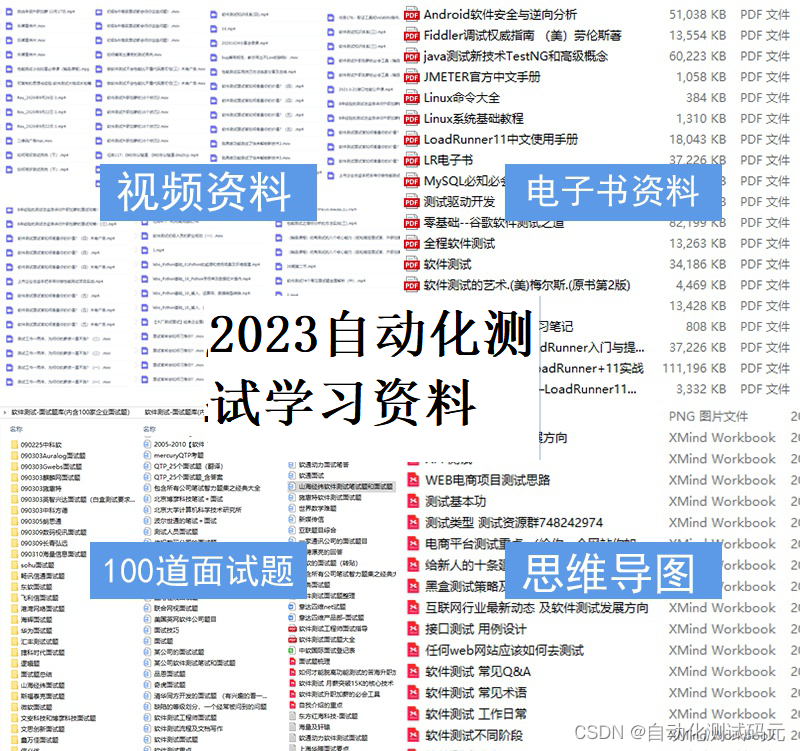
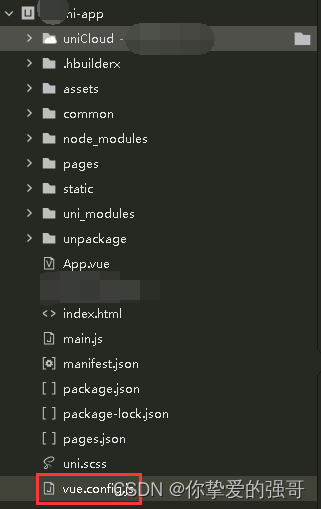


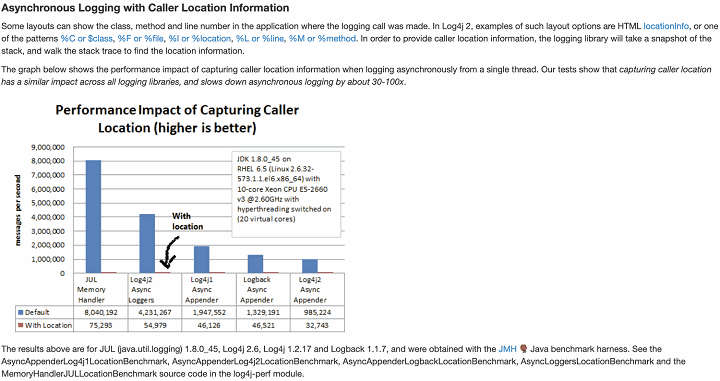
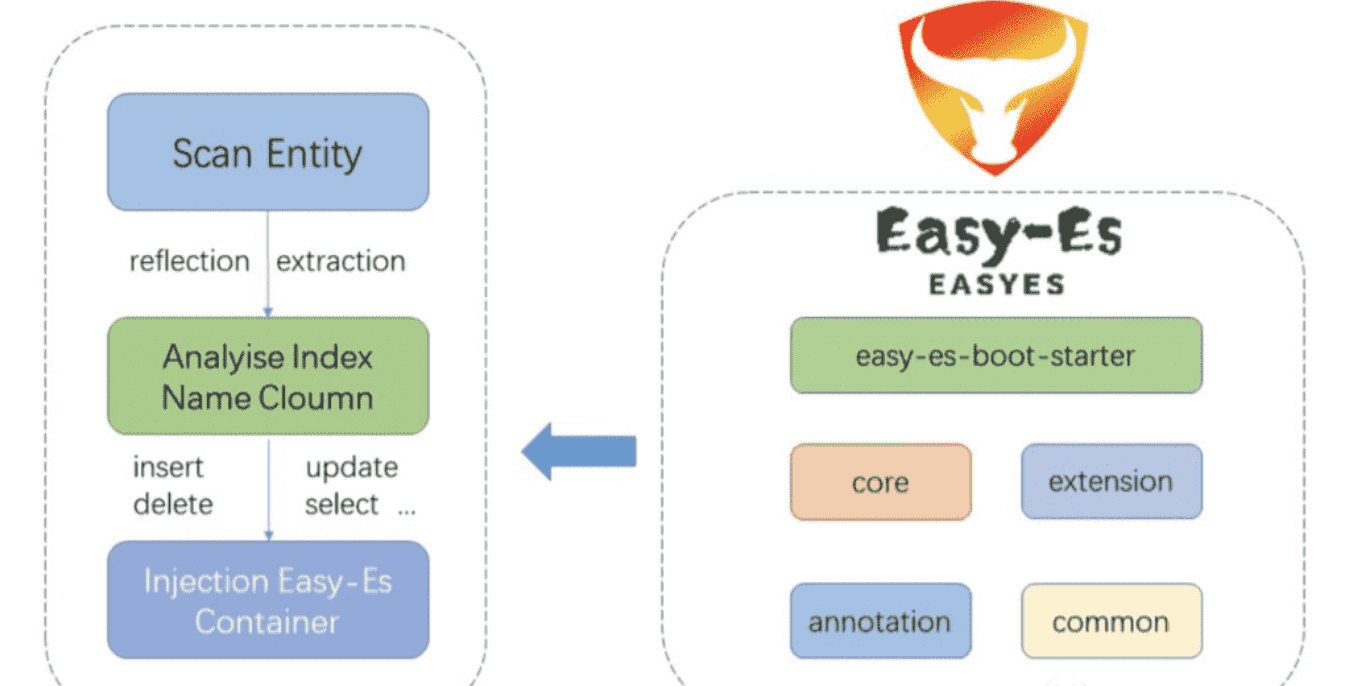



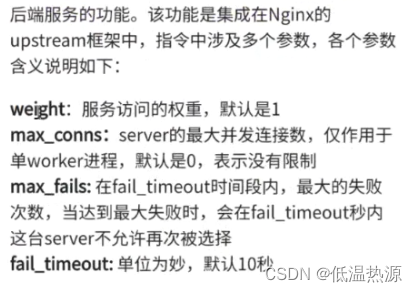
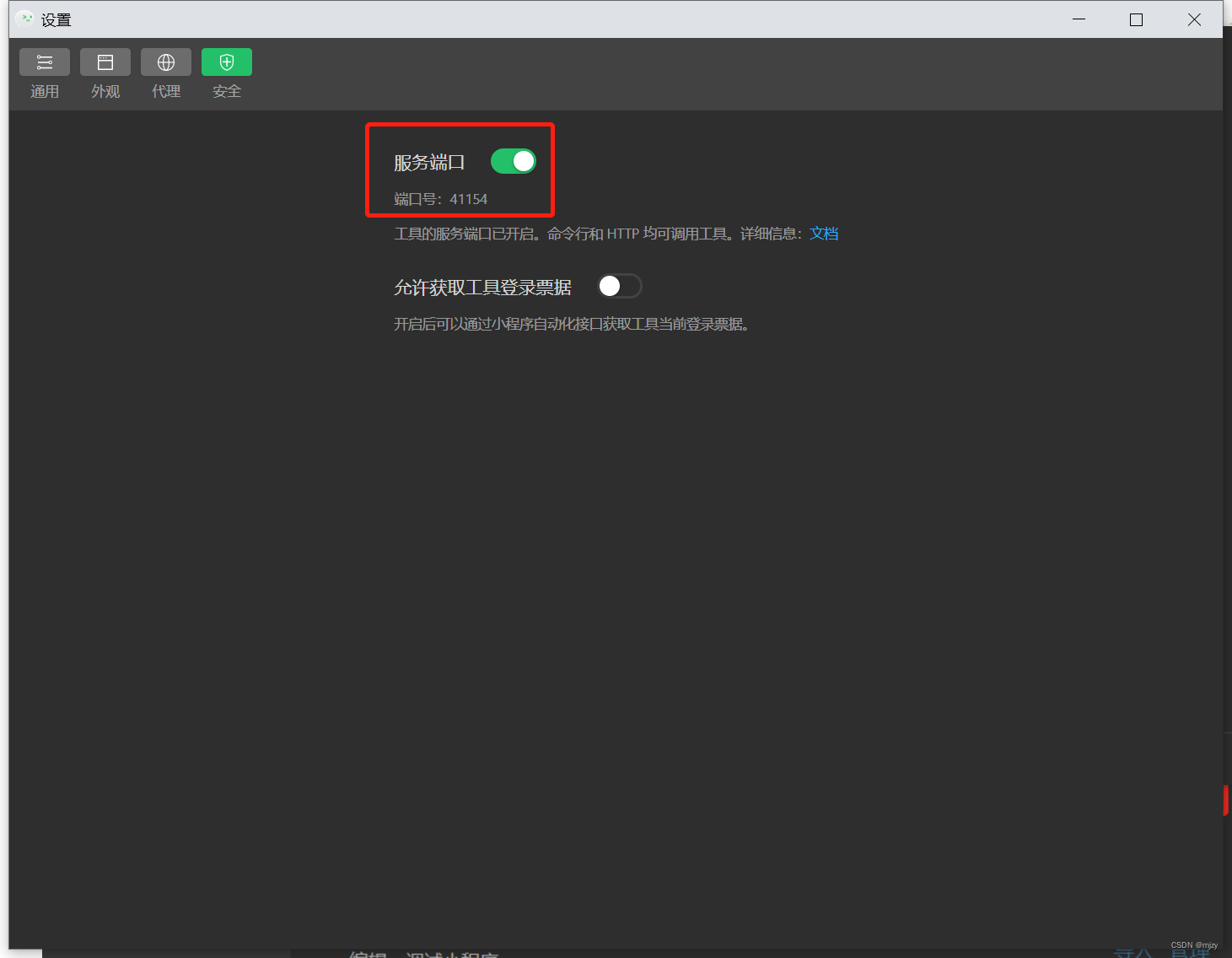
![[迁移学习]域自适应](https://img-blog.csdnimg.cn/129d0b58d4984becb136eceb7998fe2b.png)